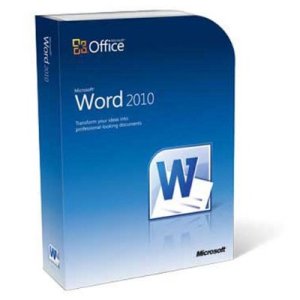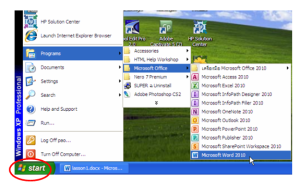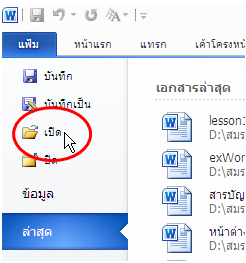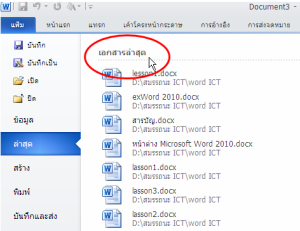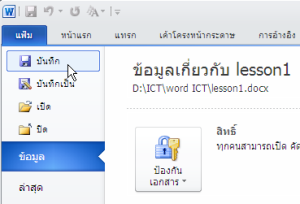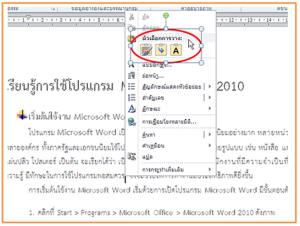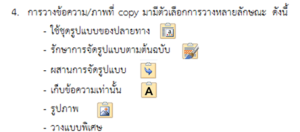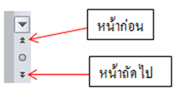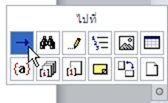http://edltv.dlf.ac.th/primary/index.php
วันศุกร์ที่ 8 กันยายน พ.ศ. 2560
วันอังคารที่ 15 สิงหาคม พ.ศ. 2560
ชั้นประถมศึกษาปีที่ 6 หน่วยที่ 4 การเลือกใช้ซอฟต์แวร์
4.1หลักการเลือกใช้ซอฟแวร์
หลักการเลือกใช้ซอฟต์แวร์
ซอฟต์แวร์มีหลายประเภทด้วยกัน ดังนั้นการเลือกใช้ซอฟต์แวร์จึงต้องพิจารณาให้เหมาะสม ข้อควรพิจารณาในการเลือกใช้ซอฟต์แวร์ เช่น
1 การเลือกใช้ซอฟต์แวร์ใหแหมาะสมกับงาน ต้องพิจารณาถึงวัตุประสงค์ในการนำซอฟต์แวรไปใช้งานเพื่อจะได้ซอฟต์แวร์ที่ตรงกับความต้องการของผู้ใช้งานมากที่สุด และเพื่อให้ผู้ใช้ได้รับประโยชน์สูงสุดจากการทำงานของซอฟต์แวร์ เช่น ในการจัดทำบัญชีและแสดงข้อมูลกราฟ ควรใช้ซอฟต์แวร์ตารางทำงานโดยเฉพาะ เพื่อให้การทำบัญชีเกิดความสะดวกและรวดเร็ว 
ภาพจาก https://rattikan1996.files.wordpress.com/2015/08/wpid-e0b981e0b8ade0b89be0b89ee0b8a5e0b8b4e0b980e0b884e0b88ae0b8b1e0b988e0b899-jpg.jpeg
2 การเลือกใช้ซอฟต์แวร์ให้เหมาะสมกับทรัพยากร การเลือกใช้ซอฟต์แวร์ให้เหมาะสมกับทรัพยากรหรือฮาร์ดแวร์ที่มีอยู่ ต้องพิจารณาคุณลักษณะขั้นต่ำของคอมพิวเตอร์ที่จำเป็นต้องมี เพื่อให้สามารถประมวลผลซอฟต์แวร์นั้นได้ โดยคอมพิวเตอร์ที่ติดตั้งซอฟต์แวร์จะต้องมีคุณลักษณะไม่ต่ำไปกว่าที่ผู้ผลิตซอฟต์แวร์กำหนดไว้ คุณลักษณะในการพิจารณา เช่น ความเร็วของซีพียู ความจุของแรม ความละเอียดของการ์ดแสดงผล พื้นที่บนฮาร์ดดิสก์ เป็นต้น 3 การเลือกใช้ซอฟต์แวร์ให้เหมาะสมกับงบประมาณ หากมีงบประมาณไม่เพียงพอ อาจเลือกใช้ซอฟต์แวร์ที่ราคาต่ำกว่าหรือไม่เสียค่าใช้จ่าย แต่มีประสิทธิภาพใกล้เคียงกัน เช่น การใช้ฟรีแวร์ (freeware) หรือแชร์แวร์ (shareware) แทนซอฟต์แวร์ที่มีราคาแพง
ภาพจาก http://www.cgd.go.th/cs/Satellite?blobcol=urldata&blobkey=id&blobtable=MungoBlobs&blobwhere=1438166414008&ssbinary=true
ภาพจาก http://topicstock.pantip.com/camera/topicstock/2012/07/O12378376/O12378376-12.jpg
ซอฟต์แวร์อาจสามารถหาซื้อได้จากร้านค้าที่ขายผลิตภัณฑ์ที่เกี่ยวข้องกับคอมพิวเตอร์ โดยมักจะอยู่ในรูปของแผ่นซีดี หรือแผ่นดีวีดีที่บรรจุโปรแกรม หรืออาจดาวน์โหลดซอฟต์แวร์ที่ต้องการจากอินเทอร์เน็ต ไม่ว่าจะได้ซอฟต์แวร์มาด้วยวิธีไหนก็ตาม ซอฟต์แวร์ดังกล่าวจะต้องถูกติดตั้งลงในคอมพิวเตอร์เสียก่อน จึงจะสามารถเรียกใช้เพื่อให้ประมวลผลตามหน้าที่ของซอฟต์แวร์นั้นๆ ได้ ซอฟต์แวร์แต่ละประเภทจะมีการปรับปรุงรุ่น (Update) ซอฟต์แวร์ให้เป็นปัจจุบันเสมอ โดยมีการปรับปรุงในหลาย ๆ ด้าน เช่น การเพิ่มฟังก์ชันหรือความสามารถใหม่ การปรับปรุงส่วนติดต่อกับผู้ใช้ การแก้ปัญหาข้อผิดพลาดที่มีในรุ่นก่อนหน้า ดังนั้นผู้ใช้จึงควรพิจารณาว่าสมควรจะปรับปรุงรุ่งของซอฟต์แวร์หรือไม่ โดยพิจารณาจากความสามารถของเครื่องคอมพิวเตอร์และความต้องการนำไปใช้งานให้เกิดประโยชน์สุงสุด
ภาพจาก http://www.autopostboard.com/images/Update.jpg
ที่มา : http://pinghaha927.blogspot.com/2014/09/blog-post_59.html
รู้ไว้ใช่ว่าใส่บ่าแบกหาม
ฟรีแวร์ (freeware) หมายถึงซอฟต์แวร์ที่สร้างขึ้นและสามารถนำไปใช้ได้ในทุกจุดประสงค์โดยไม่ต้องเสียค่าใช้จ่าย (เช่นราคาขายหรือค่าลิขสิทธิ์) ฟรีแวร์เป็นลักษณะก้ำกึ่งระหว่างซอฟต์แวร์พาณิชย์และซอฟต์แวร์โอเพนซอร์ซ คืออนุญาตให้กลุ่มผู้พัฒนามีส่วนร่วมในการสร้างซอฟต์แวร์ แต่ก็ไม่เผยแพร่รหัสต้นฉบับสู่สาธารณชนเพื่อรักษาความลับทางการค้า
ภาพจาก http://blog.smartbear.com/wp-content/uploads/imports/freeware.jpg
แชร์แวร์ (shareware) คือโปรแกรมที่ผู้เป็นเจ้าของแจกจ่ายให้ผู้ใช้โดยไม่ต้องเสียค่าใช้จ่ายใดๆ ในลักษณะของการทดลองใช้งาน และมักมีการจำกัดความสามารถของโปรแกรมที่ใช้งานได้ ความสามารถที่ใช้งานได้ หรือ ระบบความสะดวกสบาย แชร์แวร์มักเปิดให้ดาวน์โหลดได้จากอินเทอร์เน็ตผ่านทางหน้าเวป หรือ จากแผ่นซีดีที่แถมมากับนิตยสาร หรือ หนังสือพิมพ์จุดประสงค์ของโปรแกรมแชร์แวร์ก็เพื่อ ให้ผู้ซื้อได้ทดลองใช้ตัวโปรแกรม ก่อนตัดสินใจถึงความคุ้มค่าสำหรับการซื้อสิทธิ์โปรแกรมตัวเต็ม
แชร์แวร์มักจะแจกจ่ายในรูปของโปรแกรมทดลองใช้งาน ในระหว่างช่วงเวลาที่กำหนด เมื่อหมดระยะเวลาของการทดลองใช้งาน ตัวโปรแกรมอาจหยุดการทำงานจนกว่าจะมีการซื้อสิทธิ์ คำที่ใช้บ่งบอกความเป็นโปรแกรมโดยมาก ได้แก่ "ทดลองฟรี" (free trial) หรือ "โปรแกรมทดลองใช้งาน" (trial version)
ภาพจาก http://www.comgeeks.net/wp-content/uploads/2015/05/shareware-content.png
4.2การเลือกใช้ซอฟแวร์ให้เหมาะกับงาน
|
วันพฤหัสบดีที่ 10 สิงหาคม พ.ศ. 2560
ชั้นประถมศึกษาปีที่ 4 หน่วยที่ 4 โปรแกรม Microsoft Word
บทที่ 1 ความรู้เบื้องต้นการใช้ WORD 2010 (เบื้องต้น)
Standard
โปรแกรม Microsoft Word 2010 เป็นโปรแกรมที่ใช้ในการจัดทำเอกสารต่าง ๆ ไม่ว่าจะเป็น รายงาน จดหมาย ตลอดจนตารางข้อมูลต่าง ๆ ซึ่งใช้งานง่าย ไม่ยุ่งยาก จึงเป็นโปรแกรมที่ได้รับความนิยมอย่างสูงในปัจจุบัน จนทำให้บริษัทผู้ผลิตได้มีการพัฒนาโปรแกรมให้มีความสามารถมากกว่าเดิมอีก และโปรแกรมใหม่นี้มีชื่อ ว่า Microsoft Word 2010
เรื่องที่ 1
เริ่มต้นการใช้งาน Microsoft Word
การเริ่มต้นใช้งาน Microsoft Word เริ่มด้วยการเปิดโปรแกรม Microsoft Word ดังนี้
- คลิกที่ Start > Programs > Microsoft Office > Microsoft Word 2010 ดังภาพ
2. จะเปิดหน้าต่างโปรแกรม Microsoft Word 2010 ดังภาพ
เรื่องที่ 2
การสร้างเอกสารใหม่
การเริ่มต้นสร้างงานเอกสาร เราต้องเปิดหรือสร้างเอกสารใหม่ได้ขึ้นมาก่อน โดยมีขั้นตอนดังนี้
- ไปที่แฟ้ม > คลิกสร้าง ดังภาพ
2. เปิดหน้าต่าง เลือกแม่แบบที่มีอยู่ > เอกสารเปล่า > คลิกสร้าง จะได้เอกสารเปล่าเพื่อพร้อมที่จะพิมพ์งาน
เรื่องที่ 3
การเปิดเอกสารเก่าใช้งาน
เมื่อเรามีเอกสารเก่า หรือไฟล์งานเดิมที่บันทึกไว้เรียบร้อยแล้ว ต้องการที่จะเปิดขึ้นมาใช้งาน หรือทำงานต่อ มีวิธีการดังนี้
- เปิดโปรแกรม Microsoft Word 2010 โดย คลิกที่ Start > Programs > Microsoft Office > Microsoft Word 2010
- เมื่อโปรแกรม word เปิดขึ้น คลิกที่แฟ้ม > เปิด ดังภาพ
3. โปรแกรมจะเปิดหน้าต่าง เปิด ให้เลือกว่าไฟล์ word อยู่ที่ไหน มองหาใน จะตั้งค่าที่ MY Documentเสมอ เราต้องรู้ว่าไฟล์ word ของเราชื่ออะไร เก็บไว้ในไดร์ฟไหน โฟลเดอร์ไหน เลือกที่อยู่ให้ถูกและเลือกไฟล์ แล้วคลิกเปิด
- อีกวิธีการหนึ่ง คือ เปิดโปรแกรม word คลิกที่แฟ้ม > จะมองเห็นเอกสารล่าสุด ถ้ามีชื่อเอกสารที่เราจะใช้งาน ก็คลิกเปิดได้เลย ดังภาพ
เรื่องที่ 4
การบันทึกข้อมูล
นการทำงานโปรแกรม word เราควรจะคลิกปุ่มบันทึก บนแท็บ ไว้เรื่อย ๆ เพื่อป้องกันงานสูญหาย เนื่องจาก ไฟดับ ปลั๊กหลุด หรือเครื่องแฮงค์ เป็นต้น
การบันทึกงานครั้งแรก ให้ทำงานขั้นตอนดังนี้
- คลิกที่ไอคอนบันทึก โปรแกรมจะเปิดหน้าต่าง บันทึกเป็น
- ในช่องบันทึกใน ให้คลี่สามเหลี่ยมเล็ก ๆ ลงมาเพื่อเลือกบันทึกงานว่าเก็บไว้ที่ใด ไดร์ฟไหน โฟลเดอร์ใด
- ในช่องชื่อแฟ้ม ให้ตั้งชื่อไฟล์
- แล้วคลิกบันทึก
นอกจากนี้ การบันทึกไฟล์งาน นอกจากจะคลิกที่ปุ่มบันทึก แล้วยังสามารถบันทึกได้โดย
- ไปที่แท็บ แฟ้ม > คลิกบันทึก ดังภาพ
- โปรแกรมจะเปิดหน้าต่าง เปิด ให้เลือกบันทึกใน ไดร์ฟหรือโฟลเดอร์ไหน และตั้งชื่อไฟล์ก่อนคลิกบันทึก เหมือนวิธีเดียวกับคลิกบันทึกจากปุ่มบันทึก
- การบันทึกอีกรูปแบบหนึ่ง คือ บันทึกเป็น ใช้ในกรณีที่เราต้องการเปลี่ยนที่เก็บ หรือเปลี่ยนชื่อไฟล์
เรื่องที่ 5
การแทรกข้อความ
เมื่อเราพิมพ์งานหรือจัดหน้าเอกสารเสร็จเรียบร้อยแล้ว แต่เราต้องการจะเพิ่มเติมข้อมูลที่คิดว่าเป็นประโยชน์ เราสามารถทำได้ ดังนี้
- คลิกตั้งเคอร์เซอร์บริเวณที่จะเติมข้อความ ดังภาพ
2. สำหรับข้อความที่จะเติมเราสามารถพิมพ์เติมเข้าไปได้เลยหรือไป copy มาจากที่อื่นก็ได้ โดยป้ายเลือกบริเวณที่ต้องการ ให้เกิดแถบสี แล้วคลิกขวา > คัดลอก ดังภาพ
- เมื่อคัดลอกมาแล้ว เราจะนำมาวางตรงที่ตั้งเคอร์เซอร์ไว้ ให้คลิกขวา > เลือกตัวเลือกการวาง ดังภาพ
การวางแบบพิเศษ สามารถเลือกรูปแบบเอกสารที่จะวางได้ตามตัวเลือก เมื่อเลือกได้แล้วคลิกตกลง ดังภาพ
5. เมื่อเลือกลักษณะการวางได้ตามต้องการแล้ว ก็จะปรากฏข้อความที่ copy มา ดังภาพ
เรื่องที่ 6
การเลื่อนไปส่วนต่างๆของเอกสาร
การเลื่อนไปยังส่วนต่าง ๆ ของเอกสาร ทำได้หลายวิธีการ ดังนี้
- เลื่อนขึ้น-ลง ไปยังส่วนต่าง ๆ หรือหน้าต่างของเอกสารโดยใช้ แถบเลื่อน (Scroll Bar)ดังภาพ
- ใช้ลูกศรขึ้น และลูกศรลง ที่อยู่ด้านข้างทางขวามือของหน้าจอ คลิกขึ้น-ลง เพื่อเลือกหน้าที่ต้องการ
- ใช้ลูกศรคลิกไปหน้าก่อน และหน้าถัดไป
4. คลิก  วงกลมเพื่อเลือกลักษณะการเรียกดู ดังภาพ
วงกลมเพื่อเลือกลักษณะการเรียกดู ดังภาพ
5. เลือกไปที่ ดังภาพ
6. จะเปิดหน้าต่าง ค้นหาและแทนที่ ให้กำหนดว่า จะไปหน้าไหน ให้ใส่หมายเลขหน้าตามที่ต้องการ ดังภาพ
7. สมมติว่า จะไปหน้า 1 ก็ใส่เลข 1 แล้วคลิกปุ่ม ไปที่ ดังภาพ
เรื่องที่ 7
การออกจากโปรแกรม
เมื่อพิมพ์เอกสารเสร็จเรียบร้อยแล้ว เราบันทึกงานเก็บตามขั้นตอนและต้องการจะออกจากโปรแกรม มีหลายวิธีการดังนี้
วิธีที่1 ไปที่แท็บแฟ้ม เลือกจบการทำงาน โปรแกรมจะปิดตัวเอง ออกจากโปรแกรม Microsoft Word ดังภาพ
วิธีที่ 2 คลิกที่เครื่องหมายกากบาทสีแดง ที่มุมบนขวามือของหน้ากระดาษ โปรแกรมจะปิดตัวเอง ออกจากโปรแกรม Microsoft Word ดังภาพ
วันอาทิตย์ที่ 30 กรกฎาคม พ.ศ. 2560
ชั้นประถมศึกษาปีที่ 3 หน่วยที่ 4 โปรแกรม Paint ขั้นสูง
คู่มือการใช้โปรแกรม Paint
คอมพิวเตอร์นอกจากความสามารถในการพิมพ์เอกสารยังสามา รถสร้างภาพจากคอมพิวเตอร์ เพื่อนามาใช้ ปัจจุบันมีโปรแกรมให้เลือกใช้งานมากมาย สาหรับโปรแกรมที่ทางานสร้างภาพที่มีมาให้พร้อมกับโปรแกรม Windows คือโปรแกรม Paint Brush สามารถเรียกใช้ได้โดยคลิกเมาส์ที่ปุ่ม Start เลือก Programs เลือก Accessories แล้วคลิกเมาส์ที่ Paint เพื่อเรียกใช้งานโปรแกรม Paint Brush สามารถใช้ตกแต่งรูปภาพอย่างง่าย ๆ และใช้วาดรูป มีหลักการทางานคือ คลิกเมาส์ เลือกปุ่มคาสั่งที่ต้องการ กำหนดรูปแบบการใช้คาสั่งแล้วนามาใช้กับรูปภาพที่ใช้งาน


สำหรับในเวอร์ชั่นใหม่ของโปรแกรม Paint นั้นได้ปรับ Tools กาใช้งานและเครื่องมือให้มีการทางานได้ง่าย และสะดวกเพิ่มมากขึ้น จากรูปจะสังเกตเห็นด้วยการทางานจัดเรียงแบ่งหมดหมู่ เป็นแบบ Ribbon ซึ่งง่ายต่อการใช้งาน
แถบเครื่องมือที่สาคัญจัดเป็น 2 แถบเครื่องมือ คือ
- แถบ Home
- แถบ View
ในแถบเครื่องมือ Home จะรวบเอาเครื่องมือที่เราจาเป็นต้องใช้บ่อยๆๆ เข้าไว้ด้วยกันเช่น

- Clipboard
- Image
- Tools
- Shapes
- Colors
ซึ่งเครื่องมือใหม่นี้ได้รวบรวมความสามารถการใช้งานที่หลากหลายขึ้นในแถบเครื่องมือ VIEW

จากรูปแบบที่ทาการปรับเปลี่ยนใหม่ได้ รวบรวมการแสดงผลไว้อยู่ในแถบเครื่องมือเดียว เพื่อให้ง่ายต่อการใช้งาน อีกทั้งในแถบเครื่องมือนี้ได้เพิ่มเติมในส่วนของการแทรกหรือกาหนด ไม้บรรทัดเข้าไปด้วย เพื่อให้สะดวกในการใช้งาน กาหนด ขนาด
การวาดภาพด้วยโปรแกรม Paint การวาดภาพด้วยโปรแกรม Paint เป็นการฝึกการใช้เมาส์อย่างหนึ่ง สาหรับผู้เรียนที่ยังมือใหม่ จะได้มีโอกาสได้ฝึกการใช้เครื่องมือ ปุ่ม ต่าง ๆ และโครงสร้างของ Windows ให้ชานาญขึ้น นอกจากนี้ยังเป็นการสร้างจินตนาการให้ผู้เรียนสร้างส รรค์ทางศิลปะ เป็นการคลายความเครียดอีกวิธีหนึ่งด้วย ขั้นตอนการใช้โปรแกรม Paint คลิกเมาส์ที่ปุ่ม เริ่ม เลือก All Programs เลือก Accessories เลือก Paint จะเข้าสู่โปรแกรม Paint ตามตัวอย่าง ดังรูป
การใช้กล่องเครื่องมือ (Tool Box) ประกอบด้วยเครื่องมือต่าง ๆ ที่ใช้ในการวาดหรือระบายสี การเลือกเครื่องมือใด ๆ ให้ใช้เมาส์คลิกที่เครื่องมือนั้น
การใช้ดินสอ
1. ใช้เมาส์คลิกที่รูป ดินสอ
2. แล้วนามาวางที่พื้นที่วาดภาพ จะเห็นเป็นรูปดินสอ ใช้วาดอะไรก็ได้แล้ว
3. ให้นักเรียนใช้เมาส์คลิกที่กล่องสีด้านข้าง เลือกสีที่นักเรียนชอบ แล้วลองไปวาดใหม่
การใช้แปรงทาสี
1. ให้ใช้เมาส์คลิกที่รูป แปรงทาสี
2. แล้วนามาวางที่พื้นที่วาดภาพ จะเห็นเป็นรูปแปรงทาสี ใช้วาดรูปอะไรก็ได้แล้ว
3. ให้นักเรียนใช้เมาส์คลิกที่กล่องสีด้านข้าง เลือกสีที่นักเรียนชอบ แล้วลองไปวาดใหม่
4. ลองเปรียบเทียบดูว่า รูปที่วาดด้วยแปรงทาสี ปลายจะใหญ่กว่าวาดด้วยดินสอ ในเวอร์ชั่นนี้ สามารถเลือรูปแบบของแปรงทาสีได้หลายขนาด และหลายรูปแบบ
การวาดเส้นตรง และรูปแบบอื่นๆ
1. ให้ใช้เมาส์คลิกที่รูป เส้นตรง, รูปแบบอื่นๆๆ
2. แล้วนามาวางที่พื้นที่วาดภาพจะเห็นเป็นรูปกากบาทแล้วนักเรียนลองใช้เมาส์กดและลากดูจะเป็นเส้นตามที่เรา ลาก
3. ให้นักเรียนใช้เมาส์คลิกที่กล่องสีด้านล่าง เลือกสีที่ชอบ
4. ในกล่องเครื่องมือมีขนาดของเส้น ลองคลิกดู แล้วไปลากเส้นดูใหม่
การวาดเส้นโค้ง
1. ให้ใช้เมาส์คลิกที่รูป เส้นโค้ง
2. แล้วนามาวางที่พื้นที่วาดภาพจะเห็นเป็นรูปกากบาทแล้วลองลากไปตามต้องการหลังจากนั้นใช้เมาส์คลิกตรงกลาง เส้นแล้วดึงให้มีส่วนโค้งเราก็จะได้เส้นโค้งตามต้องการ
3. ให้นักเรียนใช้เมาส์คลิกที่กล่องสีด้านล่าง เลือกสีที่นักเรียนชอบ
4. ในกล่องเครื่องมือมีขนาดของเส้น ลองคลิกเปลี่ยนขนาดของเส้นตามที่เราต้องการ
การวาดเส้นอิสระ
1. ให้ใช้เมาส์คลิกที่รูป เส้นอิสระ
2. แล้วนามาวางที่พื้นที่วาดภาพจะเห็นเป็นรูปกากบาทแล้วลากไปตามที่เราต้องการเมื่อต้องการจะหยุดให้กดเมาสส์ดับเบิลคลิกถึงจะหยุดเส้นได้
3. ให้นักเรียนใช้เมาส์คลิกที่กล่องสีด้านล่าง เลือกสีที่ชอบ
4. ในกล่องเครื่องมือมีขนาดของเส้น ให้เลือกตามที่เราต้องการ
การวาดรูปหลายเหลี่ยม หรือ สี่เหลี่ยมมน
1. ใช้เมาส์คลิกที่รูป เหลี่ยม หรือ
2. นามาวางบนพื้นที่วาดรูปแล้วกดเมาส์ค้างไว้แล้วลากไ ปจะเป็นรูปสี่เหลี่ยมผืนผ้าถ้าต้องการให้เป็นรูปสี่เหลี่ยมจัตุรัสต้องกดปุ่มShiftค้างไว้ด้วย
3. ให้นักเรียนใช้เมาส์คลิกที่กล่องสีด้านล่าง เลือกสีที่ชอบ
4. ในกล่องเครื่องมือมีขนาดของเส้น ให้เลือกตามที่เราต้องการ
การวาดรูปวงกลม / วงรี
1. ใช้เมาส์คลิกที่รูป วงกลม
2. นามาวางบนพื้นที่วาดรูปแล้วกดเมาส์ค้างไว้แล้วลากไ ปจะเป็นรูปวงรีถ้าต้องการให้เป็นรูปวงกลมต้องกดปุ่มShift ค้างไว้ด้วย
3. ให้นักเรียนใช้เมาส์คลิกที่กล่องสีด้านล่าง เลือกสีที่ชอบ
4. ในกล่องเครื่องมือมีขนาดของเส้น ให้เลือกตามที่เราต้องการ
การใช้ยางลบ
1. ใช้เมาส์คลิกที่รูป ยางลบ
2. นามาวางบนพื้นที่วาดรูป แล้วกดเมาส์ค้างไว้แล้วลากไป จะเป็นรูปก้อนเหลี่ยมเล็กๆ ถ้าต้องการให้ยางลบก้อนใหญ่ให้กดปุ่มเครื่องหมายบวก เพื่อเพิ่มขนาดได้ ถ้าต้องการลดขนาดของยางลบ ก็กดปุ่มเครื่องหมายลบ เพื่อลดขนาดได้
3. นายางลบมาลบรูปภาพ โดยการกดเมาส์ถูไปมาบนรูปที่ต้องการลบ
การเลือกถังสี
1. ใช้เมาส์คลิกที่รูป ถังสี
2. สามารถเลือกสีตามที่เราต้องการได้ แล้วนาไปคลิกบนรูปที่นักเรียนต้องการ
การใช้เครื่องมือรูปตัดอิสระ รูปตัดแบบสี่เหลี่ยม
สาหรับการย้ายหรือตัดส่วนประกอบของรูป มีวิธีดังนี้
1. ใช้เมาส์คลิกที่รูปเครื่องมือ หรือ
2. นามาลากให้เป็นรูปไข่ปลาตัดให้ได้รอบรูป หรือส่วนของรูปที่ต้องการตัด
3. ใช้เมาส์จับชิ้นส่วนของรูป ลากไปตามที่ต้องการ แล้วปล่อย
การพิมพ์ข้อความ
1. เลือกเครื่องมือ จากกล่องเครื่องมือ
2. นามาลากบนพื้นที่วาดภาพ จะเป็นกรอบสี่เหลี่ยม
3. ให้ใช้เมาส์ ดึงจุดดาตรงกลางกรอบสี่เหลี่ยม แล้วลากปรับให้ยาวพอจะพิมพ์ข้อความได้
4. สาหรับเวอร์ชั่นใหม่ การปรับแต่งตัวอักษรจะปรากฎเองโดยอัตโนมัติ
5. ให้เลือกแบบตัวอักษร ที่ลงท้ายด้วย UPC จะเป็นภาษาไทย
6. เลือกขนาดตัวอักษรที่ต้องการแล้วพิมพ์ข้อความที่ต้อง การได้ ดังตัวอย่าง
การขยายภาพ
1. เลือกเครื่องมือ จากแถบเครื่องมือ View
2. เลือกจานวนเท่าที่ต้องการจะขยายส่วนของภาพจากส่วนข องกล่องเครื่องมือภาพจะขยายตามจำนวนเท่านั้น
การบันทึกจัดเก็บ
1. คลิกเมาส์ที่เมนู เลือกคาสั่ง Save As ดังรูป
2. คลิกเปลี่ยนแฟ้มที่จะบันทึกว่าจะให้อยู่ในแฟ้มไหน เช่น ใน HDD หรือ Thumb Drive
3. ตอบ Save
4. ให้ออกจากโปรแกรม
สมัครสมาชิก:
บทความ (Atom)